undrer du dig over, hvordan du finder IP-adressen på det sikkerhedskamera, du lige har købt? Det er vigtigt at finde kameraets IP-adresse, fordi du kan bruge den til at få adgang til kameraets indstillinger eller endda tilføje kameraet til en optager eller et kamerastyringsprogram.
der er mange måder, du kan finde sikkerhedskameraets IP-adresse på. Den nemmeste er ved at bruge det program, som kameraet kommer med. Hver producent leverer sine egne værktøjer, der kun skal arbejde med deres mærker.
andre metoder inkluderer brug af en IP-scanner til at scanne netværket og liste alle de fundne enheder (inklusive kameraet). En anden måde er ved at kontrollere de enheder, der forbinder routeren og lokalisere kameraet.
i denne komplette vejledning viser vi trin for trin, hvordan du finder kameraets IP-adresse uanset mærkenavn. Kameraet skal tilsluttes netværket korrekt, ellers registreres det muligvis ikke. Derudover vil vi liste alle IP locator-værktøjer, som hver producent bruger.

Sådan tilsluttes sikkerhedskameraet på netværket
der er et par måder, du kan tilslutte kameraet på, men den grundlæggende ide er, at kameraet skal være på samme netværk som den bærbare computer/PC, hvor IP-scanningsværktøjet er installeret.
lad os se på diagrammet nedenfor. Kameraet skal tilsluttes den samme router (trådløst internet eller almindelig), hvor den bærbare computer får internettet fra. Eller det kan tilsluttes en kontakt, og denne kontakt skal tilsluttes den samme router, hvor den bærbare computer/PC er tilsluttet.

hvis din bærbare computer henter internettet fra router A, og kameraet er tilsluttet en anden router, der ikke har nogen relation til dit netværk, kan scanningsprogrammet ikke registrere kameraet. Det er fordi de er på forskellige netværk.
du kan tænde kameraet via en 12V DC-strømadapter eller ved hjælp af PoE-funktionen. Strøm-over-Ethernet giver kameraet mulighed for at overføre dataene og få strøm via det samme Ethernet-kabel. Sørg for, at kontakten eller routeren har PoE-porte til rådighed, Du skal kunne se en “PoE” – indskrift over porten.
Sådan finder du IP-adressen til et sikkerhedskamera
et sikkerheds-IP-kamera er en type elektronisk enhed, der sender og modtager data via internettet (eller lokalt netværk). Hvert kamera har brug for en unik IP-adresse, som du kan bruge til at se live-kameraet eller administrere det via netværket/internettet.
der er tre grundlæggende måder at finde IP-adressen på ethvert kamera:
- brug producentens IP-lokaliseringsprogram
- brug en tredjeparts IP-scanner
- Find kameraets IP-adresse på routerens indstillinger
Find IP-kameraadressen ved hjælp af producentens program
dette er den nemmeste måde at finde IP-adressen på et sikkerhedskamera, så længe kameraet er tilsluttet det samme netværk. Hver producent leverer sit eget kameraværktøj, der kan bruges til at registrere IP-adressen på sikkerhedskameraer.
for eksempel bruger Hikvision SADP-værktøjet til at registrere sine kameraer og optagere. Hent programmet på din bærbare computer, Installer det og kør det derefter. Værktøjet scanner det lokale netværk og viser alle Hikvision-enheder, der findes.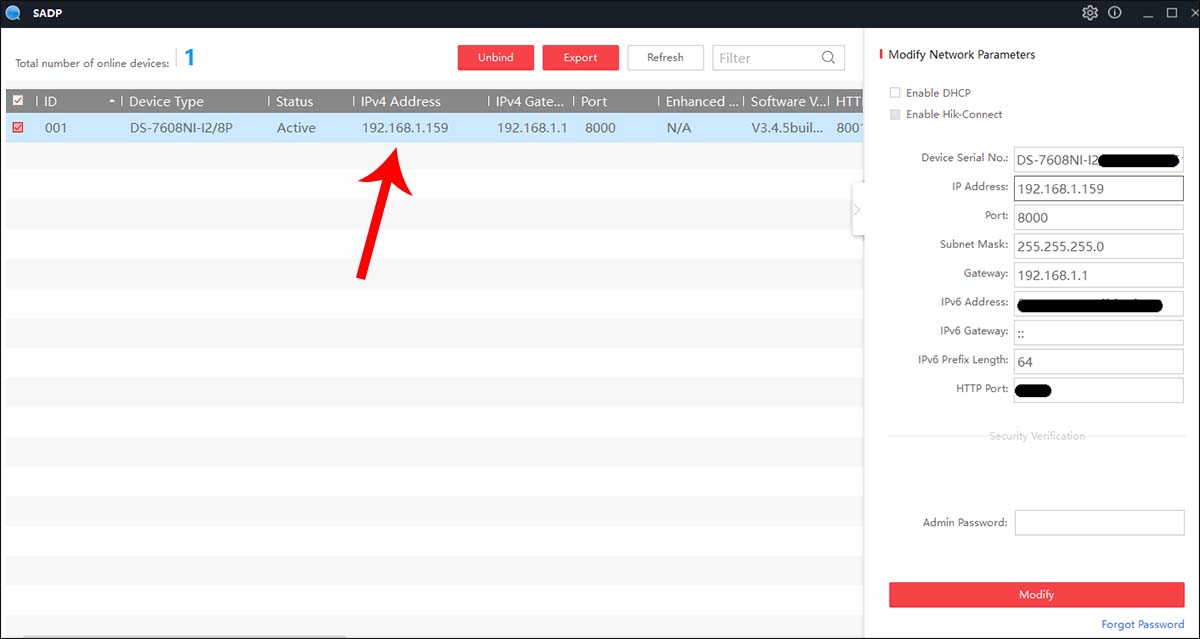 på dette værktøj kan du ændre kameraets IP-adresse, så den passer til dit netværk, indstille flugt, undernetmaske, kontrollere enhedens modelnummer, MAC-adressen osv. Dybest set giver det dig mulighed for at gøre alle de nødvendige ændringer til kameraet.
på dette værktøj kan du ændre kameraets IP-adresse, så den passer til dit netværk, indstille flugt, undernetmaske, kontrollere enhedens modelnummer, MAC-adressen osv. Dybest set giver det dig mulighed for at gøre alle de nødvendige ændringer til kameraet.
nedenfor har vi listet alle de IP-detekteringskameraværktøjer, der bruges af store producenter over hele verden. Du skal blot finde ud af mærke af kameraet og derefter hente deres scanning værktøj. Installer det på din bærbare computer/PC, kør det og lad det scanne netværket. Alle de fundne kameraer vises, og du kan justere indstillingerne.
derudover kan du tjekke den brugervejledning, som kameraet følger med, og se, hvilket Programnavn du skal bruge til at registrere kameraets IP-adresse. Nogle gange kommer programmet på en ledsagende CD, men det meste af tiden kan hentes online på deres officielle hjemmeside.
opdagelsesværktøjer til IP-kameraer
disse værktøjer hjælper dig med at finde standard IP-adressen eller den aktuelle IP-adresse på dit IP-kamera, NVR eller DVR.
- 3logic: Vis IP Setup Utility. Rul ned til afsnittet” Hjælpeprogrammer”.
- ACTi: IP Utility 4
- Alphafinity: IPC søgeværktøj
- Arecont: AV IP Utility / AV200. Find den, der er kompatibel med din enhed.
- Avigilon: Kamera konfigurationsværktøj (CCT)
- akse: akse IP Utility / akse Enhedshåndtering
- Bosch: Konfigurationsadministrator
- Brickcom: nem konfiguration
- Dahua: ConfigTool. Gælder for Dahua OEM ‘ er, der sælges under disse mærker: Activecam, Advidia, Amcrest, Ameta, Ascendent, Backstreet Surveillance, BV Security, CCTV Security Pros, CCTV Star, CP Plus (Orange Line), Dax Networks, eLine, ENS (formerly Eastern CCTV and SavvyTech), Expose, Lorex, GSS, Honeywell, IC Realtime, Ikegami, Impath Networks, Inaxsys, IndigoVision, Infinity CCTV, Innekt, Intelbras, KBVision, Lumixen, Maxron, Montavue, Oco, Optiview, Rhodium, RVI, Saxco, Security Camera King (Elite), Space Technology, Speco, ToughDog, Tyco Holis, Tyco Illustra Essentials, Unisight, VIP Vision, Watchnet, Winic, Zuum.
- Digital Watchdog: IP Finder
- EverFocus: IP Utility Program
- Geovision: GV IP Utility
- Hikvision: SADP værktøj. Gælder for Hikvision OEM ‘ er, der sælges under disse mærker: ABUS, Acegear, Activecam, ADJ, Advidia, Alarm.med, Alibi, Allnet, Alula, Anaveo, Annke, Arcdyn, Gess Technologies, Aventura Technologies, AVUE, Cantek, CCTVStar, klaring, skjult sikkerhed, DMP, Dodo BMS, DSS, Dunlop, DVR ubegrænset, Ellipse sikkerhed, Epcom, Esypop, Gess Technologies, Global netværkssikkerhed, GovComm, Grundig, Gvs sikkerhed, Hinovision, Hitachi, Hitosino, honning JFL, Jlinks, LTS, kviksølv sikkerhed, Mikrovisning, Nellys sikkerhed, Norelco SafeCam, nordlige kameraer, NOVIcam, NTT, Oculur, Oniks. Strømteknologi, Beskyt gruppe, Raster, bemærkning termisk, RVI, Sikkerhedsvision, Safire, Scati, Sikkerhedstroniks, Sentry CCTV, skarp, sicura, Smart CT-løsninger, SnapAV / Luma, rumteknologi, Syscom, Technomate, Toshiba, Trendnet, Vantage sikkerhed, se CCTV, Videoteknika, vin CCTV, Sicom.
- Illustra: Illustra Connect
- Interlogiks: TruVision Device Manager
- Longse: IPC Search
- LTS: Platinum IP Portal / Platinum Toolset
- Merit Lilin: IPScan
- Milesight: Milesight Smart Tools
- Oncam: Kamera konfiguration værktøj
- OpenEye: netværk kamera Manager
- Panasonic: nem IP Setup værktøj
- Pelco: Pelco device Utility
- Sony: SNC værktøjskasse
- Univisning: Estools. Gælder for OEM ‘ er, der sælges under disse mærker: 2m Technology, Cantronic, CCTV Security Pros, CNB, CP Plus, DM-netværk, Dorani, Eclipse, Envirocams, Fermaks Australia, galakse, Geovision, Gess, Global, Grupo PV (Vosel), Invid Tech, LTS, Norden (Eyenor), OpenEye, Oviss, People Fu, s-se Presidio line, Raster, Revo, sikkerhedskamera lager, Univisionstec.
- Vivotek: Vivotek Shepherd
Find kameraets IP-adresse ved hjælp af IP address finder-værktøjet
et IP-kamera eller en optager som enhver anden netværksenhed kan findes på netværket ved hjælp af generisk IP-scannerprogram. Disse værktøjer kaldes normalt IP-adressefindere og kan installeres på computeren.
når du kører, scanner værktøjet dit lokale netværk og viser alle enheder, der er tilsluttet internettet (netværk). Det vil liste enheder som printere, scannere, IP-kameraer, NVR, DVR, dørklokker, dybest set enhver enhed, der har en IP-adresse.
der er mange gratis IP-scannere, som du kan bruge, men de to mest populære er Advanced IP Scanner og Angry IP scanner, begge tilgængelige for vinduer og Mac. Hent en af dem, installere det og derefter køre programmet.
som vist på skærmbilledet nedenfor, vil det Liste alle enheder. Find, hvilken der er dit kamera, enten ved at inspicere mærkenavnet eller ved at udelukke de andre enheder.
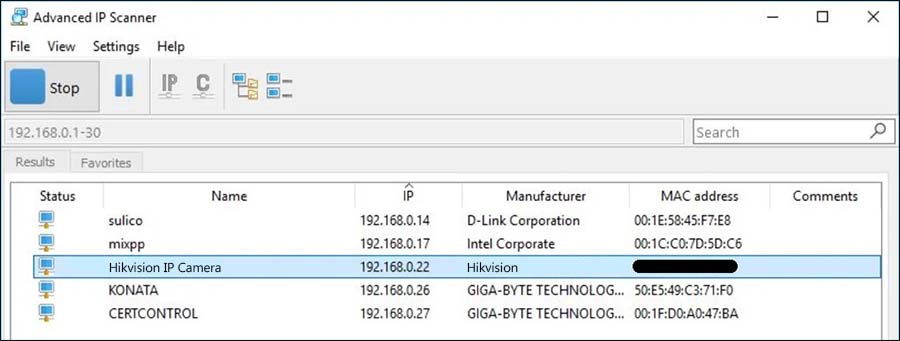
registrer kameraets IP-adresse på routerindstillingerne
en anden måde at finde ud af sikkerhedskameraets IP-adresse er ved at inspicere de enheder, der er tilsluttet routeren. Hvis du får adgang til din router, skal du se alle “DHCP-klienter” eller de vedhæftede enheder.
grundlæggende vises alle enheder, der er tilsluttet routeren eller til kontakten under routeren, på routerindstillingerne. Det er ligesom routeren siger”det er de enheder, som jeg kan se på min ende”.
alt hvad du skal gøre er at inspicere listen, udelukke de enheder, der ikke er kameraer, såsom “telefon”, “printer” osv., indtil du finder kameraets adresse. Nogle gange vises kameraets mærke på listen (for eksempel “Hikvision” eller “akse”).
derudover kan kameraets IP-adresse identificeres ved hjælp af kameraets MAC-adresse, som er angivet på kameraets boks. MAC-adressen er en unik identifikator, der forbinder enhederne til producenten, adressen kan findes på etiketten eller klistermærket på pakken (nogle gange er det på selve kameraet).
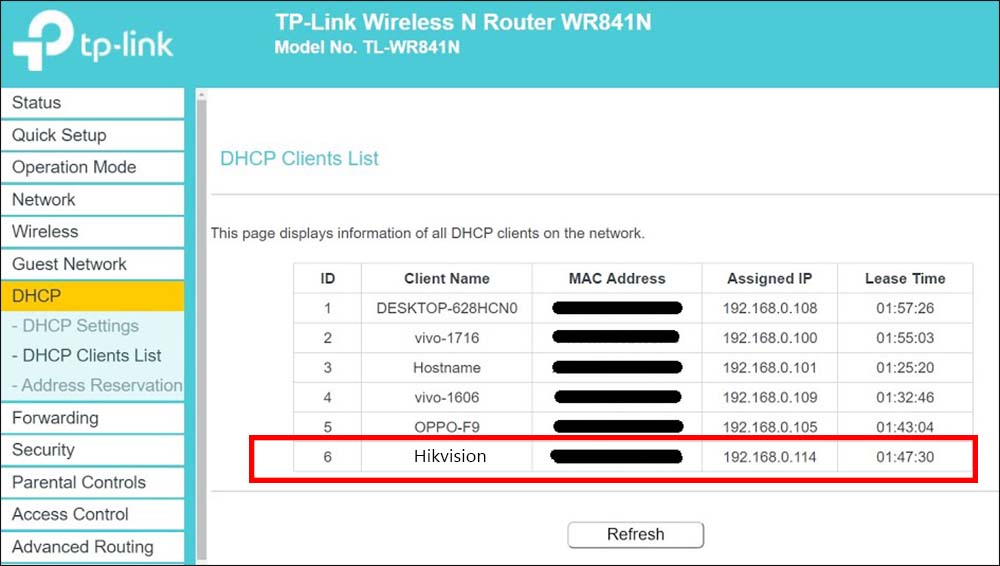
få f.eks. adgang til routeren ved hjælp af dens standard IP-adresse (normalt er det 192.168.1.1 eller 192.168.0.1), indtast routerens adgangskode og naviger til de vedhæftede enheder. Undersøg listen omhyggeligt og find kameraet (enten ved at identificere det via MAC-adressen eller blot producentens mærke).
har du brug for kameraets IP-adresse, hvis du bruger en PoE NVR?
teknisk behøver du ikke at finde ud af kameraets IP-adresse, hvis du bruger en NVR med en indbygget PoE-kontakt. I dette tilfælde er kameraerne ikke tilsluttet en ekstern kontakt eller router, i stedet går de direkte til bagsiden af NVR.
NVR registrerer automatisk kameraerne, tildeler dem en unik IP-adresse, aktiverer dem automatisk ved at give kameraerne de samme legitimationsoplysninger som NVR, og så vises de bare på skærmen.
de fleste af de nyere NVR arbejde som dette, er der ingen grund til at gøre nogen konfiguration, de er designet til at være plug and play. Men hvis kameraerne ikke er nye og blev brugt med en anden NVR, skal du finde kameraets IP-adresse og nulstille indstillingerne til standard, så den nye NVR automatisk kan registrere dem.
Bemærk: PoE NVR placerer automatisk kameraet på et undernet, hvilket betyder, at denne IP-kameraadresse kun bruges til videooverførsel fra kameraet til NVR. Du kan derefter få adgang til optagelserne og livevisningen efter tilslutning af NVR til en skærm. Du kan ikke få adgang til kameraet individuelt, du kan kun få adgang til dem via NVR.
Sådan får du adgang til kameraet via IP-adressen?
kameraets IP-adresse skal ændres for at matche routerens IP-adresse. For eksempel, hvis routerens IP-adresse er 192.168.1.1, skal kameraets IP-adresse være det samme format 192.168.1.Er et tal mellem 2 og 254. Vi anbefaler at bruge et højere interval for at undgå IP-konflikter, lad os sige, Indstil kameraets IP-adresse til 192.168.1.100.
nogle logik, hvis routerens adresse er 192.168.0.1, skal kameraet være i samme format (for eksempel 192.168.0.100). Eller hvis routerens adresse er 10.0.0.1, kan kameraet indstilles til 10.0.0.100. For at få ideen skal kameraets IP-adresse matche dit lokale netværk.
når du har identificeret og korrekt ændret kameraets IP-adresse, kan du få adgang til kameraet direkte via internetsøgeren. Åbn din computer, og skriv IP-adressen på kameraet eller optageren (NVR, DVR). For eksempel http://192.168.1.100.

hvis alt er i orden, skal du se login-skærmen. Nogle gange vil kameraet bede brugeren om at installere plugins, installere dem og opdatere siden. Skriv derefter brugernavnet og adgangskoden til kameraet.
du skal se kameraets live-visning og konfigurations-eller indstillingssiden (vilkårene afhænger af mærkenavnet). På indstillingerne kan du foretage justeringer på kameraet, såsom billedparametre, farveforbedring eller netværksindstillinger som billedhastighed, båndbredde, Komprimeringstype osv.
med andre ord kan alle indstillinger, som kameraet tilbyder, justeres ved at få adgang til det via en internetsøgemaskine ved hjælp af IP-adressen.
nogle parametre, som du skal være opmærksom på, er portene. Disse porte Bruges til at få adgang til kameraet eksternt via en telefonapp eller en computer. Der er fire vigtigste havne:
- HTTP-port (til fjerncomputeradgang),
- serverport (til telefonapps)
- RTSP-port (til fjernstreaming) og
- ONVIF-port (for at tilslutte kameraet til et tredjepartsprogram/ – app).
du skal muligvis ændre disse porte og gøre dem unikke, eller du kan forlade standardværdierne. Afhængigt af kameraets mærke skal du muligvis åbne (port fremad) en eller dem alle på routeren for fjernadgang.
for de nye kameramodeller er der dog ingen grund til at foretage portvideresendelse, de er designet forskelligt, og alt hvad du skal gøre er at installere kameraets telefonapp og scanne koden på boksen eller på indstillingssiden. Så skal du se alle kameraerne.
denne nye teknologi kaldes P2P og giver brugeren mulighed for nemt at få adgang til kameraets live streaming lokalt og eksternt ved hjælp af UID (unikt ID) nummer eller kameraet.
konklusion
for at finde IP-adressen på dit sikkerhedskamera er det ret nemt, den hurtigste metode er den, hvor du bruger IP finder-værktøjet fra producenten af kameraet. Du skal blot hente det program, der virker for dit kamera, installere det, og derefter scanne netværket. Kameraet vises der, og du kan ændre adgangskoden i overensstemmelse hermed.